iOS 26
iPhone 使用手冊
- 歡迎
-
-
- 與 iOS 26 相容的 iPhone 型號
- iPhone 11
- iPhone 11 Pro
- iPhone 11 Pro Max
- iPhone SE(第 2 代)
- iPhone 12 mini
- iPhone 12
- iPhone 12 Pro
- iPhone 12 Pro Max
- iPhone 13 mini
- iPhone 13
- iPhone 13 Pro
- iPhone 13 Pro Max
- iPhone SE(第 3 代)
- iPhone 14
- iPhone 14 Plus
- iPhone 14 Pro
- iPhone 14 Pro Max
- iPhone 15
- iPhone 15 Plus
- iPhone 15 Pro
- iPhone 15 Pro Max
- iPhone 16
- iPhone 16 Plus
- iPhone 16 Pro
- iPhone 16 Pro Max
- iPhone 16e
- iPhone 17
- iPhone 17 Pro
- iPhone 17 Pro Max
- iPhone Air
- 設定基本項目
- 按個人風格自訂 iPhone
- 拍攝絕佳的相片和影片
- 與朋友和家人保持聯絡
- 與家人共享功能
- 使用 iPhone 處理日常大小事
- 「Apple 支援」提供的專家建議
-
- iOS 26 的新功能
-
- 指南針
- 捷徑
- 貼士
-
- 開始使用輔助使用功能
- 在設定期間使用輔助使用功能
- 變更 Siri 輔助使用設定
- 快速開啟或關閉輔助使用功能
- 與其他裝置共享「輔助使用」設定
- 版權和商標
在 iPhone 上的「預覽程式」中加入、刪除、旋轉、移動或裁剪 PDF 頁面
你可以加入、刪除、旋轉、重新排列或裁剪 PDF 中的頁面。
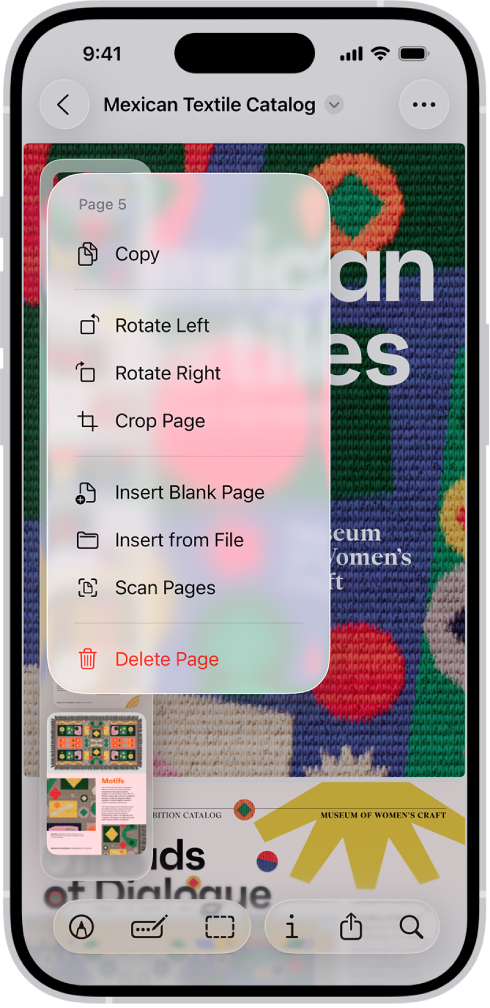
加入或刪除頁面
旋轉頁面
前往 iPhone 上的「預覽程式」App
 。
。點一下
 ,然後點一下「向左旋轉」或「向右旋轉」。
,然後點一下「向左旋轉」或「向右旋轉」。
移動頁面
前往 iPhone 上的「預覽程式」App
 。
。按住縮圖直到選單選項出現,然後將頁面縮圖拖移到另一張縮圖的上方或下方。(如你看不到縮圖,請點一下螢幕來顯示頁數,然後點一下頁數。)
裁剪頁面
前往 iPhone 上的「預覽程式」App
 。
。捲動至你要裁剪的頁面,然後點一下
 。
。拖移藍色控點來選取區域,在所選範圍內點一下,然後點一下「裁剪」。
如要還原變更,請點一下 ![]() ,然後點一下「還原」。
,然後點一下「還原」。
感謝您提供意見。